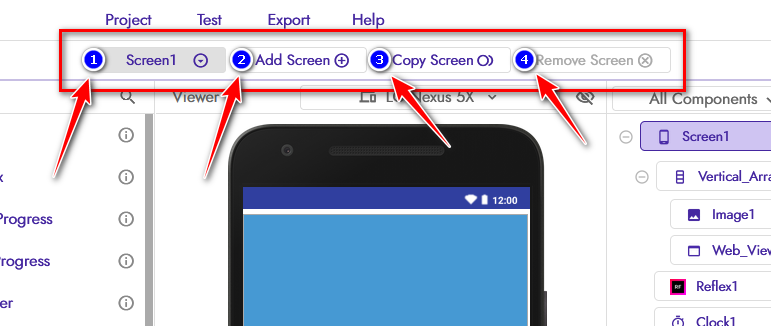S creen chính là những màn hình mà chúng ta thường thấy mỗi khi chơi game hay mở 1 ứng dụng, phần mềm nào đó. Screen ở đây là màn hình loading, màn hình menu chứa những tùy chọn, là màn hình khi chúng ta bắt đầu 1 vòng chơi, hay màn hình thông báo điểm số... Và trong Kodular chúng ta cũng có thể tạo ra nhiều Screen (Màn hình) khác nhau tùy thuộc vào từng dự án cụ thể mà số lượng Screen nhiều hay ít.
Tuy rẳng số lượng Screen mà kodular cho phép chúng ta tạo là không giới hạn, nhưng mình vẫn có lời khuyên tới các bạn là không nên tạo quá 10 screen, bởi khi số lượng Screen nhiều mà bạn không biết cách quản lý chúng thì việc tràn Ram hay lỗi app là điều không thể tránh khỏi.
Các thao tác như thêm màn hình mới, xóa màn hình, sao chép màn hình hay quản lý các màn hình sẽ được thực hiện ngay trên giao diện thiết kế (Designer). Bên dưới mình sẽ hướng dẫn các bạn thực hiện các thao tác Tạo, xóa và Copy Screen.
Ngay khi các bạn mở dự án, các bạn sẽ được đưa đến màn hình designer. Tại đây các bạn chú ý lên phía trên bên dưới thanh menu, sẽ thấy như hình bên dưới.
Các bạn lưu ý: 1 khi các bạn đã tạo thì các bạn không thể đổi tên. Và Screen1 là màn hình luôn xuất hiện đầu tiên mỗi khi khởi chạy phần mềm. Nên thông thường Screen1 sẽ được làm màn hình Loading và là màn hình chính để dẫn tới các Screen khác.
Trong bài này mình chỉ dừng lại ở việc hướng dẫn các bạn tạo, xóa, sao chép các màn hình. Mình sẽ làm 1 bài về Screen nữa hướng dẫn các bạn làm sao chuyển qua lại các màn hình với nhau, và những lưu ý khi các bạn sử dụng nhiều màn hình.
Tuy rẳng số lượng Screen mà kodular cho phép chúng ta tạo là không giới hạn, nhưng mình vẫn có lời khuyên tới các bạn là không nên tạo quá 10 screen, bởi khi số lượng Screen nhiều mà bạn không biết cách quản lý chúng thì việc tràn Ram hay lỗi app là điều không thể tránh khỏi.
Các thao tác như thêm màn hình mới, xóa màn hình, sao chép màn hình hay quản lý các màn hình sẽ được thực hiện ngay trên giao diện thiết kế (Designer). Bên dưới mình sẽ hướng dẫn các bạn thực hiện các thao tác Tạo, xóa và Copy Screen.
Có thể bạn sẽ thích!
Lựa chọn nền tảng nào để tạo app? Kodular? App Inventor? Thunkable? Tạo tài khoản, tạo dự án đầu tiên, làm quen Kodular Screens - Tạo, xóa, di chuyển, quản lý các màn hình Khoảng cách, vị trí của các phần tử
1.Danh sách các màn hình đã tạo
Mục này sẽ chứa danh sách những màn hình mà bạn đã tạo cho dự án, và là mục giúp bạn chuyển qua lại các Screen khác nhau để thiết kế. Như ở đây mình đang ở Screen1 tức là màn hình đầu tiên khi bắt đầu tạo dự án.2. Add Screen - Thêm Screen mới
Để tạo 1 screen mới, các bạn sẽ nhấn vào đây. Khi nhấn vào đây các bạn sẽ thấy 1 hộp thoại nhập tên cho Screen mới. Các bạn chú ý, tên của Screen chỉ Chứa chữ cái, số và dấu ghạch dưới và bắt buộc phải bắt đầu bằng chữ cái3. Copy Screen - Sao chép màn hình
Khi các bạn muốn sao chép 1 màn hình ra thành 1 màn hình khác, các bạn hãy nhấn vào nút chức năng này. Ngay khi các bạn nhấn nút này, 1 hộp thoại nhập tên cho màn hình sao chép này. Tên của màn hình vẫn tuân thủ theo quy tắc: Chứa chữ cái, số và dấu ghạch dưới và bắt buộc phải bắt đầu bằng chữ cái. Sau khi đặt tên, các bạn nhấn nút Copy thì màn hình hiện tại bạn đang mở sẽ được sao chép thành 1 màn hình với tên mới.4. Remove Screen - Xóa bỏ màn hình
Để xóa 1 màn hình, các bạn nhấn vào nút chức năng này. Ở đây các bạn đang thấy nút này nó chìm xuống và không nhấn được bởi mình đang ở màn hình Screen1, đây là màn hình đầu tiên cũng như mặc định và bạn Không thể xóa. Để tránh trường hợp lỡ tay xóa nhầm thì khi nhấn vào đây, các bạn sẽ cần xác nhận xem muốn xóa hay không bằng cách nhập chính xác tên Screen hiện tại mà bạn muốn xóa vào hộp thoại xác nhận.Các bạn lưu ý: 1 khi các bạn đã tạo thì các bạn không thể đổi tên. Và Screen1 là màn hình luôn xuất hiện đầu tiên mỗi khi khởi chạy phần mềm. Nên thông thường Screen1 sẽ được làm màn hình Loading và là màn hình chính để dẫn tới các Screen khác.
Trong bài này mình chỉ dừng lại ở việc hướng dẫn các bạn tạo, xóa, sao chép các màn hình. Mình sẽ làm 1 bài về Screen nữa hướng dẫn các bạn làm sao chuyển qua lại các màn hình với nhau, và những lưu ý khi các bạn sử dụng nhiều màn hình.
Nếu các bạn thấy hữu ích, đừng ngại ngần chia sẻ bài này tới bạn bè của các bạn! Nếu bạn có câu hỏi gì hãy đặt câu hỏi ngay tại đây, mình sẽ trả lời sớm nhất có thể! Nếu có thiếu sót gì, các bạn hãy đóng góp ý kiến để những bài hướng dẫn sau của mình hoàn thiện hơn nhé !!! {alertInfo}
NOTE: Nội dung trên blog thuộc bản quyền của KIN. Vui lòng để lại nguồn khi bạn muốn sao chép! Xin cảm ơn :) {alertInfo}